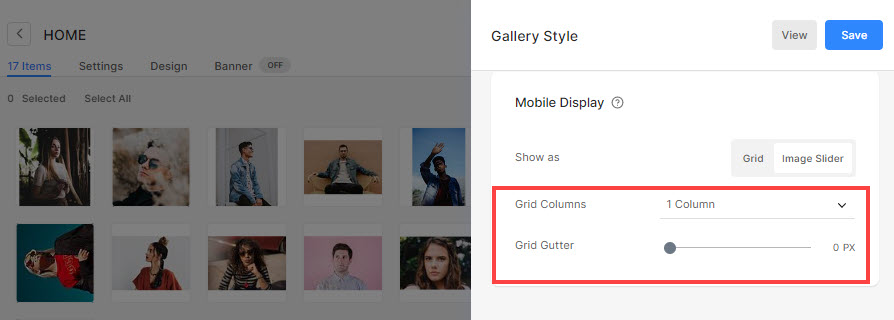Jarak imej grid ialah sesuatu yang membantu anda mengawal ruang antara imej anda dalam grid. Anda boleh menambah atau mengurangkan jarak imej berdasarkan keperluan anda.
Kawalan jarak imej grid boleh diakses dari reka bentuk bahagian, dan halaman reka bentuk galeri individu juga.
Tetapan global:
Untuk mengakses pilihan gaya untuk semua galeri anda, ikuti langkah berikut:
- Masukkan galeri (1) dalam Bar Carian.
- Daripada hasil yang berkaitan, klik pada Reka bentuk – Galeri pilihan (2).
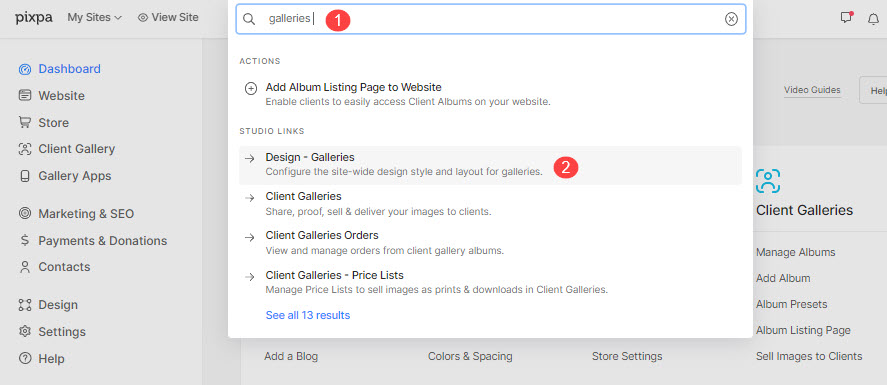
- Anda kini akan mencapai Galeri halaman penggayaan.
- Anda boleh menentukan pilihan reka bentuk galeri seluruh tapak di sini (3).
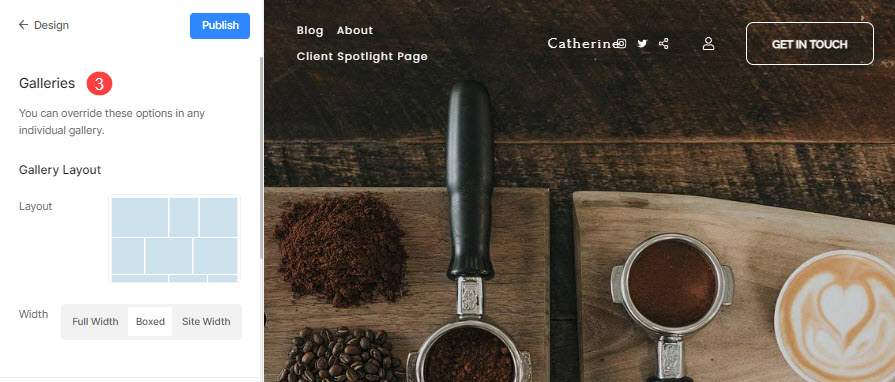
- Dalam Galeri pilihan, anda akan mempunyai pilihan untuk menetapkan jarak grid untuk paparan desktop.
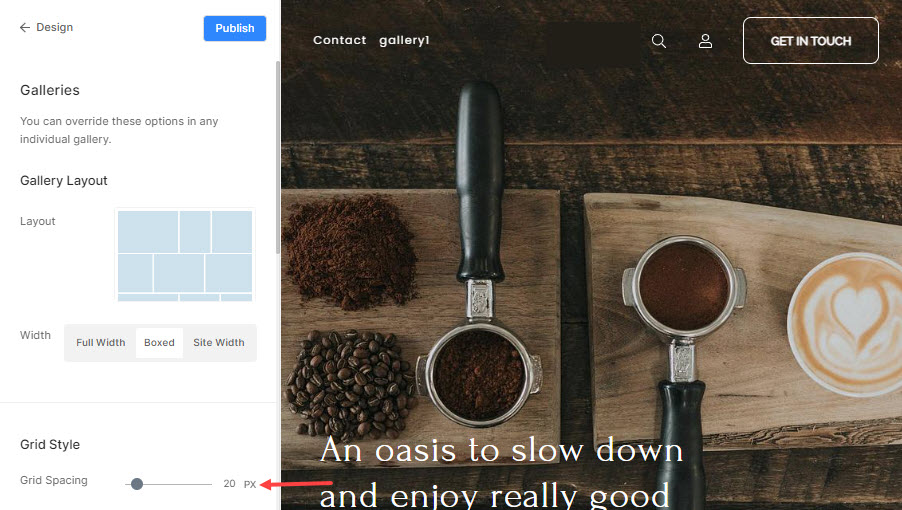
- Untuk menukar jarak grid dalam paparan mudah alih, tatal ke bawah ke bahagian paparan mudah alih di mana anda boleh menetapkan longkang grid mudah alih.
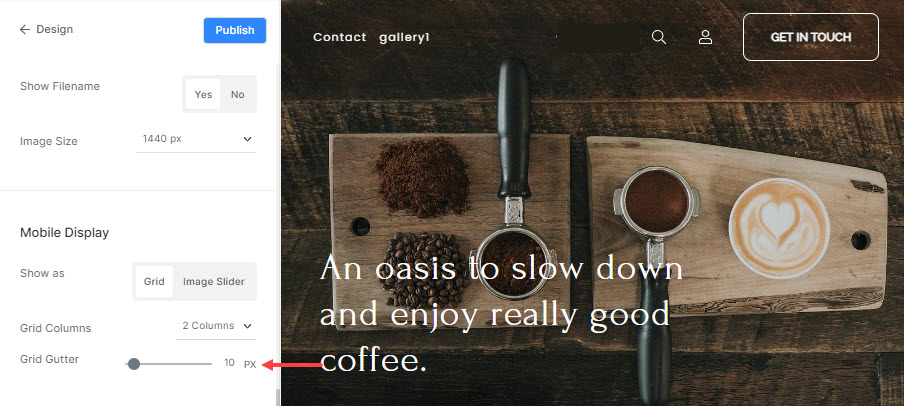
- Simpan perubahan menggunakan Publish butang di penjuru kanan sebelah atas untuk menggunakan jarak ini pada semua galeri anda yang penggayaan global dihidupkan.
Dari tetapan individu galeri:
Anda boleh mengatasi pilihan galeri global dalam mana-mana galeri individu.
Untuk mengatasi, ikut langkah berikut:
- Memasuki tajuk galeri (1) dalam Bar Carian.
- Daripada hasil carian, cari galeri (di bawah Item Menu Tapak) yang anda ingin usahakan dan klik pada it (2).

- Seterusnya, klik pada Tab reka bentuk (3). Anda akan melihat gaya visual galeri tertentu di sebelah kanan.
- Lumpuhkan tetapan seluruh galeri dengan memilih Gayakan galeri ini secara berbeza (4) tab.
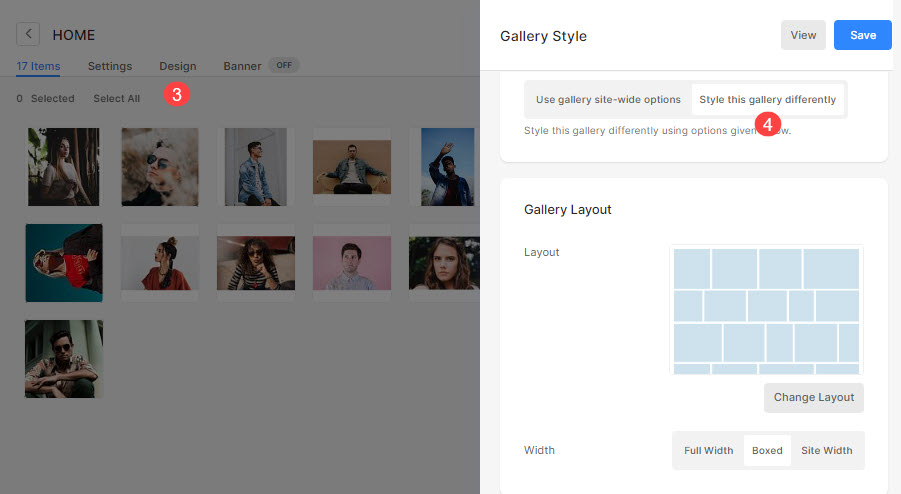
Untuk mengurus jarak grid dalam galeri, ikut langkah berikut:
- Di bawah pilihan gaya galeri, anda akan melihat Jarak Grid pilihan untuk menguruskan jarak imej dalam paparan desktop.
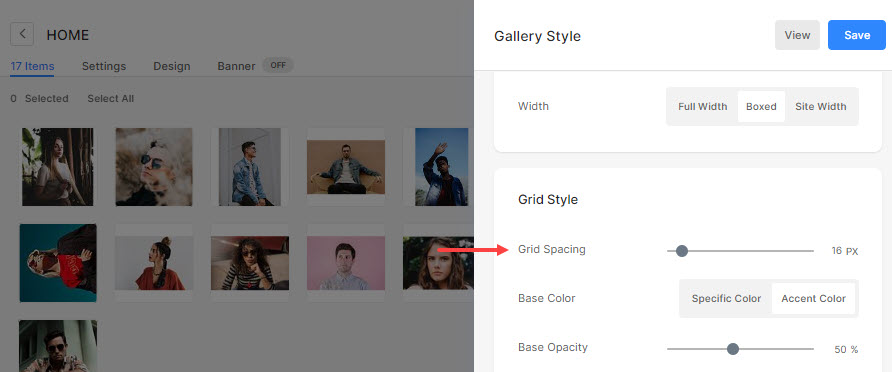
- Di bawah paparan Mudah Alih, anda akan dapati Lajur Grid dari mana anda boleh memilih paparan 1 lajur atau 2 lajur pada mudah alih, dan Longkang Grid dari mana anda boleh mengurus jarak imej dalam paparan mudah alih.
- Klik pada Jimat butang untuk menerbitkan perubahan anda pada tapak langsung.